Tabloya naverokê
Vê hînker awayên cihêreng nîşan dide ku meriv sifirên sereke li Excel zêde bike: meriv çawa di dema nivîsandinê de sifiran biparêze, di hucreyan de sifirên pêşîn nîşan bide, sifiran jê bike an veşêre.
Heke hûn Excel bikar tînin ne tenê ji bo hesabkirina hejmaran, lê di heman demê de tomarên wekî kodên zip, hejmarên ewlehiyê an nasnameyên karmendan jî diparêzin, dibe ku hûn hewce ne ku sifirên pêşeng di hucreyan de bihêlin. Lêbelê heke hûn hewl bidin ku kodek zip wekî "00123" di hucreyekê de binivîsin, Excel dê yekser wê qut bike "123".
Tiştek ev e ku Microsoft Excel kodên postal, jimareyên têlefonê û navnîşên din ên bi vî rengî wekî jimar digire. , formata Giştî an Hejmarê li wan dixe, û bixweber sifirên berê jê dike. Xwezî, Excel di heman demê de rê dide ku meriv sifirên pêşeng di hucreyan de bihêle, û bêtir di vê tutoriyê de hûn ê çend awayên kirina wê bibînin.
Çawa meriv sifirên pêşeng di Excel de bidomîne dema ku hûn dinivîsin
Ji bo destpêkê, em bibînin ka hûn çawa dikarin 0-ê li ber hejmarek li Excel-ê binivîsin, mînakî 01 di şaneyek de binivîsin. Ji bo vê, bi tenê formata şaneyê biguherînin û bikin Nivîs :
- Hûna(yên) ku hûn dixwazin bi 0-yê pêşgiriya jimareyan bikin hilbijêrin.
- Herin Mal taba > Hejmar kom, û Nivîs di qutika Forma Hejmarê de hilbijêre.
Gava ku hûn berî hejmarê sifirek binivîsin, Excel dê sêgoşeyek kesk a piçûk li quncika jorîn-çepê ya şaneyê nîşan bide ku nîşan dide ku tiştek di naveroka hucreyê de xelet e. Ji bo rakirina wêji hin çavkaniya derve. Bi tevayî, heke hûn bi xêzek pêşgira sifir a ku hejmarek temsîl dike re mijûl dibin, hûn dikarin fonksiyona VALUE bikar bînin da ku nivîsê biguhezînin jimareyê û di rê de sifirên pêşîn ji holê rakin.
Vîneya jêrîn du formulan nîşan dide:
- Formula Nivîsê ya di B2 de sifiran li nirxa A2 zêde dike, û
- Formula Nirxê di C2 de sifirên pêşîn ji nirxa di B2 de radike.
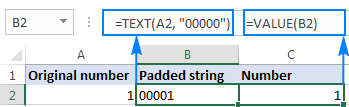
Meriv çawa di Excel de sifiran vedişêre
Heke hûn nexwazin di pelgeya xweya Excel de nirxan sifir nîşan bidin, du vebijarkên we hene:
- Ji bo veşartina sifiran li ser tevahiya pelê , vebijarka Di şaneyên ku nirxa wan sifir de sifirek nîşan bide hilde. Ji bo vê, Pel > Vebijêrk > Pêşketî bikirtînin, û berbi beşa Vebijarkên nîşandana vê pelxebatê bigerin:
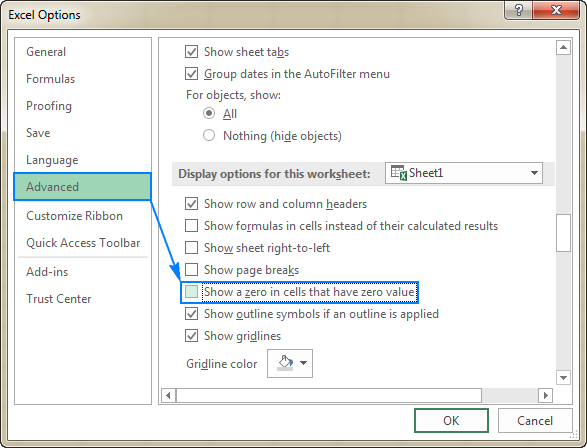
Ji bo vê yekê, şaneyên ku hûn dixwazin sifiran veşêrin hilbijêrin, Ctrl+1 bikirtînin da ku diyaloga Hêleyên Format bikin vekin, di binê Kategorî de Custom hilbijêrin, û koda formata jorîn di qutîka Tîp de binivîsin.
Di dîmena jêrîn de nîşan dide ku hucreya B2 nirxek sifir dihewîne, lê ew di hucreyê de nayê xuyang kirin:
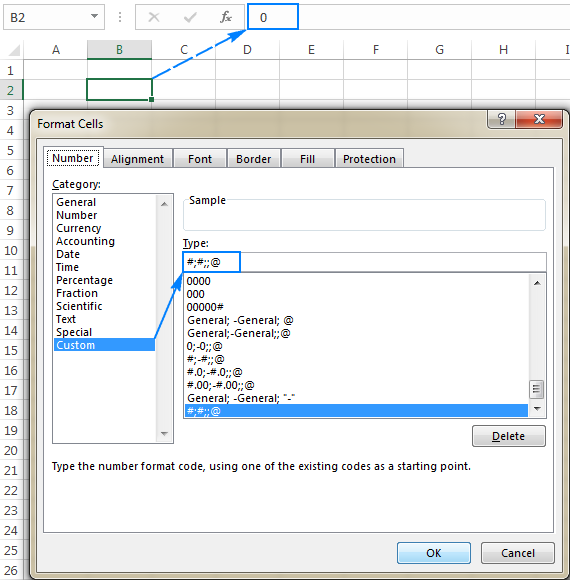
Li Excel sifir bi awayek hêsan lê zêde bike û jê rake
Di dawiyê de, nûçeyên baş ji bo bikarhênerên Suite Ultimate ji bo Excel - amûrek nûbi taybetî ji bo birêvebirina sifiran hatî sêwirandin! Ji kerema xwe sifirên Serê lê zêde bike/rake bi xêr hatî.
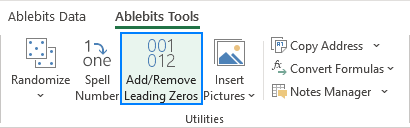
Wekî her car, me hewl da ku hejmara tevgeran bi kêmî ve kêm bike :)
Ji bo Zêde bikin sifirên sereke , li vir tiştê ku hûn dikin:
- Haneyên armanc hilbijêrin û amûra Zêdekirin/Rakirina Sifirên Pêşewa bimeşînin.
- Hejmara giştî ya tîpên ku divê bên nîşandan diyar bikin.
- Bikirtînin Sepandin .
Dê kirin!
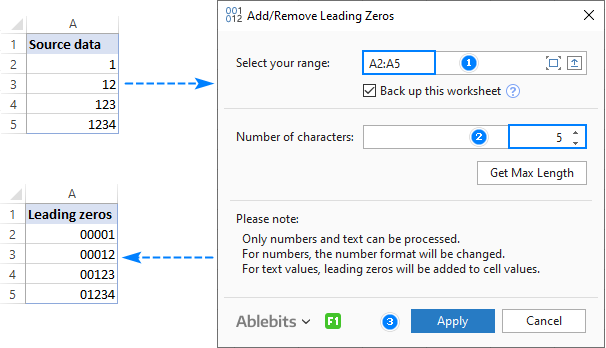
Ji bo rakirina sifirên pêşîn , gav pir dişibin hev:
- Hûneyên bi hejmarên xwe hilbijêrin û pêvekê bimeşînin.
- Diyar bike ka çend tîp divê werin xuyang kirin. Ji bo bidestxistina herî zêde hejmara hejmarên girîng di navbera hilbijartî de, bikirtînin Dirêjahiya herî zêde Bistînin
- Bikirtînin Sepandin .
Pêvek dikare sifirên pêşîn hem li hejmaran û hem jî li rêzan zêde bike:
- Ji bo hejmaran , formatek jimareya xwerû tê danîn, ango tenê temsîla dîtbar a hejmar tê guherandin, ne nirxa bingehîn.
- Alfa-hejmar strên bi sifirên pêşîn tên pêşgirkirin, ango sifir bi awayekî fizîkî di hucreyan de têne danîn.
Ev e hûn çawa dikarin sifiran li Excel zêde bikin, jê bikin û veşêrin. Ji bo ku hûn teknîkên ku di vê tutoriyê de têne diyar kirin çêtir fam bikin, hûn bi xêr hatin ku pirtûka xebatê ya nimûne dakêşin. Ez ji bo xwendinê spas dikim û hêvî dikim ku hefteya pêş me we li ser bloga xwe bibînim!
Daxistinên berdest
Excel Leading Zerosmînak (pelê .xlsx)
Guhertoya 14-rojî ya bi tevahî fonksiyonel a Ultimate Suite (pelê .exe)
nîşana çewtiyê, şaneyê(an) hilbijêrin, nîşana hişyariyê bikirtînin, û dûv re bikirtînin Çewtî neguhêzin. 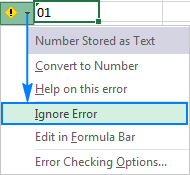
Wêneya jêrîn encamê nîşan dide:
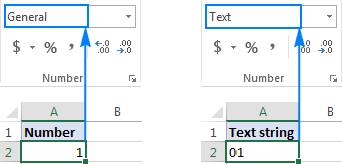
Rêyek din ku meriv sifirên pêşîn di Excel de bidomîne ev e ku meriv pêşgirek jimareyek bi apostrofek (') veqetîne. Mînakî, li şûna ku 01 binivîsin, '01 binivîsin. Di vê rewşê de, hûn ne hewce ne ku hûn forma şaneyê biguherînin.
Rêza jêrîn: Vê teknîka hêsan sînorek girîng heye - nirxa encam text rêz , ne jimare, û ji ber vê yekê ew nikare di hesab û formulên hejmarî de were bikar anîn. Ger ew ne ya ku hûn dixwazin e, wê hingê tenê nûnertiya dîtbarî ya nirxê biguhezînin bi serîlêdana formek jimareya xwerû ya ku di mînaka din de tê xuyang kirin.
Çawa meriv sifirên sereke di Excel de bi forma jimareya xwerû nîşan dide
Ji bo nîşandana sifirên pêşîn, bi pêkanîna van gavan formatek jimareya xwerû bicîh bînin:
- Hane(yên) ku hûn dixwazin sifirên pêşîn nîşan bidin hilbijêrin, û Ctrl+1 bikirtînin da ku vekirina
Hêneyan Form bike . - Di binê Kategorî de, Ciştî hilbijêrin.
- Kodek formatê di Cûre de binivîsin. 2> box.
Di pir rewşan de, hûn ê hewceyê kodek formatê ku ji 0 cîhgiran pêk tê, mîna 00, hewce bike. Hejmara sifirên di koda formatê de bi tevahî hejmarên ku hûn dixwazin di şaneyek de nîşan bidin re têkildar e (hûn ê çend mînakan bibînin li jêr).
- Ji bo tomarkirina guhertinan OK bitikîne.
Mînakî,ji bo ku sifirên sereke lê zêde bikin da ku hejmareke 5-reqemî çêbikin, koda formata jêrîn bikar bînin: 00000
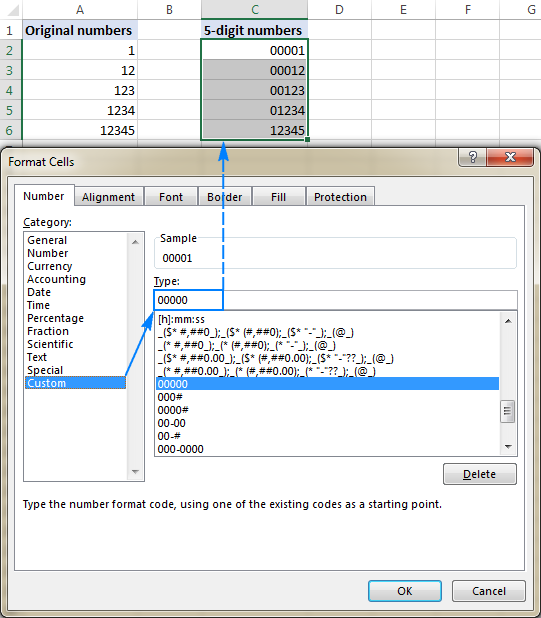
Bi karanîna formatên hejmarên xwerû yên Excel, hûn dikarin lê zêde bikin. Sifirên pêşeng ji bo afirandina jimarên bi dirêjiya sabit , wek mînaka jorîn, û hejmarên bi dirêjiya guherbar çêbikin. Hemî li ser kîjan cîhê ku hûn di koda formatê de bikar tînin diyar dibe:
- 0 - sifirên zêde nîşan dide
- # - sifirên zêde nîşan nade
Mînakî, heke hûn formata 000# li hin şaneyê bicîh bikin, her jimarek ku hûn di wê şaneyê de binivîsin dê heya 3 sifirên pêşîn hebin.
Formatên jimareya weya xwerû jî dikarin valahiyan bihewînin, daçek, parantez, hwd. Daxuyaniya hûrgulî dikare li vir were dîtin: Forma jimareya Excel ya xwerû.
Pêvenga jêrîn çend mînakên din ên formatên xwerû dide ku dikarin sifirên pêşîn di Excel de nîşan bidin.
| A | B | C | |
|---|---|---|---|
| 1 | Forma xwerû | Hejmara tîpkirî | Hejmara nîşandayî |
| 2 | 00000 | 123 | 00123 |
| 3 | 000# | 123 | 0123 |
| 4 | 00-00 | 1 | 00-01 |
| 5 | 00-# | 1 | 00-1 |
| 6 | 000 -0000 | 123456 | 012-3456 |
| 7 | ###-#### | 123456 | 12-3456 |
Û kodên formata jêrîn dikarin werin bikar anîn da ku hejmaran di formên taybetî de nîşan bidin.wek kodên zip, hejmarên têlefonê, jimareyên qerta krediyê, û hejmarên ewlehiya civakî.
| A | B | C | D | |
|---|---|---|---|---|
| 1 | Forma xwerû | Hejmara nivîsandinê | Hejmara nîşankirî | |
| 2 | Zipkoda | 00000 | 1234 | 01234 |
| 3 | Ewlehiya Civakî | 000-00-0000 | 12345678 | 012-34-5678 |
| 4 | Kerta krediyê | 0000-0000-0000-0000 | 12345556789123 | 0012-3455-5678-9123 |
| 5 | Hejmarên têlefonê | 00-0-000-000-0000 | 12345556789 | 00-1-234-555-6789 |
Şîret. Excel ji bo kodên postê, hejmarên têlefonê û jimareyên ewlehiya civakî çend formatên taybetî yên pêşwextkirî hene, wekî ku di dîmena jêrîn de tê xuyang kirin:
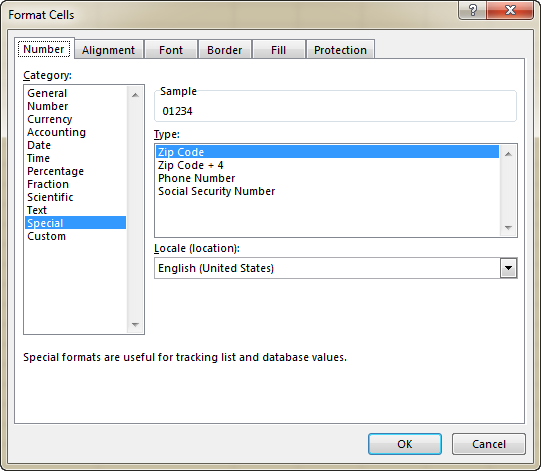
Xeta jêrîn: Ev rêbaz herî baş e ku di rewşên ku hûn bi danehevek hejmarî re dixebitin were bikar anîn û divê encam hejmar bin, ne nivîsar. Ew tenê nîşana hejmarekê diguhezîne, lê ne hejmarê bixwe jî: sifirên pêşîn di hucreyan de têne xuyang kirin, nirxa rastîn di barika formula de nîşan dide. Dema ku hûn şaneyên weha di formulan de referans dikin, hesab bi nirxên orîjînal re bîhnxweş dibin. Formatên xwerû tenê dikarin li ser daneyên hejmarî (hejmar û tarîx) werin sepandin û encam jî hejmarek an tarîx e.
Çawa meriv sifirên sereke li Excel bi TEXT-ê zêde dikefonksîyon
Dema ku formata hejmarê ya xwerû sifirê li pêş hejmarê nîşan dide bêyî ku bi rastî nirxa bingehîn biguhezîne, fonksiyona Excel TEXT bi "fizîkî" xistina sifirên pêşîn di hucreyan de bi sifiran vedişêre.
Ji bo ku sifirên sereke bi formula TEXT( nirx , format_text ) zêde bikin, hûn heman kodên formatê yên ku di formatên hejmarên xwerû de bikar tînin. Lêbelê, encama fonksiyona TEXT-ê her gav rêzikek nivîsê ye, her çend ew pir dişibihe hejmareke.
Mînakî, ji bo ku 0-yê têxe ber nirxek di hucreya A2 de, vê formulê bikar bînin:
=TEXT(A2, "0#")
Ji bo afirandina rêzika sifir-pêşgir a dirêjahiya sabît, bêje rêzek 5-karakterî, vê yekê bikar bînin:
=TEXT(A2, "000000")
Ji kerema xwe bala xwe bidin ku Fonksiyona TEXT hewce dike ku kodên formatê di nav nîşanan de bigire. Û bi vî awayî encam dê di Excel de xuya bikin:
| A | B | C | |
|---|---|---|---|
| 1 | Hejmara eslî | Hejmara pêvekirî | Formula |
| 2 | 1 | 01 | =TEXT(B2, "0#") |
| 3 | 12 | 12 | =TEXT(B3, "0#") |
| 4 | 1 | 00001 | =TEXT(B4,"00000") |
| 5 | 12 | 00012 | =TEXT(B5,"00000") |
Ji bo bêtir agahdarî li ser formulên nivîsê, ji kerema xwe binihêrin Meriv çawa çawa bikar tîne Fonksiyona TEXT di Excel de.
Rêza jêrîn: Fonksiyona Excel TEXT her gav text strek vedigerîne,ne jimare, û ji ber vê yekê hûn ê nikaribin encaman di hesabên hejmarî û formulên din de bikar bînin, heya ku hûn hewce nebin ku encam bi rêzikên nivîsê yên din re bidin ber hev.
Çawa meriv sifirên pêşîn li rêzikên nivîsê zêde bike
Di mînakên berê de, hûn fêr bûn ku meriv çawa li Excel-ê li ber hejmareke sifir zêde bike. Lê heke hûn hewce ne ku sifir (s) li ber rêzek nivîsê ya mîna 0A102 bixin çi? Di wê rewşê de, ne TEXT û ne jî formata xwerû dê bixebitin ji ber ku ew tenê bi nirxên hejmarî re mijûl dibin.
Heke nirxa ku bi sifirê tê daxistin tîpan an tîpên nivîsê yên din hebin, yek ji formulên jêrîn bikar bînin, ku ji çareseriya gerdûnî hem ji bo hejmar û hem jî ji bo rêzikên nivîsê re derbas dibe.
Formula 1. Bi karûbarê RIGHT sifirên sereke zêde bikin
Rêya herî hêsan a danîna pêşengiyê sifir berî rêzikên nivîsê di Excel de fonksiyona RIGHT bikar tîne:
RIGHT(" 0000 " & hucre , dirêjiya_string )Li ku:
- "0000" hejmara herî zêde ya sifiran e ku hûn dixwazin lê zêde bikin. Mînak, ji bo lê zêde bike 2 sifir, tu "00" binivîsî.
- Sel referansa şaneya ku nirxa eslî dihewîne ye.
- Dirêjahiya_String ev e ku rêzika encamî divê çend tîpan bihewîne.
Mînakî, ji bo çêkirina rêzikek 6-karekterên sifir-pêşgir li ser bingeha nirxek di şaneya A2 de, vê formulê bikar bînin:
=RIGHT("000000"&A2, 6)
Tiştê ku formula dike ev e ku 6 sifir li nirxa A2 zêde bike ("000000"&A2), ûpaşê 6 tîpên rast derxînin. Di encamê de, ew tenê jimareya sifiran têxe da ku bigihîje sînorê rêza giştî ya diyarkirî:
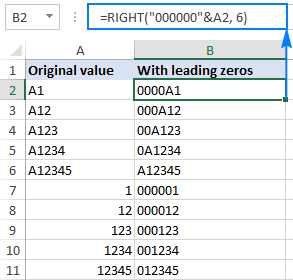
Di mînaka jorîn de, hejmara herî zêde ya sifiran bi dirêjahiya rêza tevayî ye. (6 tîp), û ji ber vê yekê hemî rêzikên encam 6-karakter dirêj in (dirêjahiya sabît). Ger li ser şaneyek vala were sepandin, formula dê rêzek ku ji 6 sifiran pêk tê vegerîne.
Li gorî mantiqa karsaziya xwe, hûn dikarin jimareyên cûda yên sifir û tîpan bi tevahî peyda bikin, mînak:
=RIGHT("00"&A2, 6)
Di encamê de, hûn ê rêzikên bi dirêjahiya guhêrbar ên ku heya 2 sifirên sereke dihewîne bistînin:
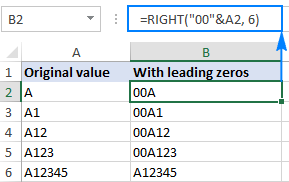
Formula 2. Bi karanîna REPT-ê sifirên pêşeng bişopînin û fonksiyonên LEN-ê
Rêyek din ku meriv sifirên pêşîn li ber rêzika nivîsê li Excel-ê têxe nav vê berhevoka fonksiyonên REPT û LEN:
REPT(0, hejmara sifiran -LEN( hucre ))& hucreMînakî, ji bo ku sifirên pêşîn li nirxa A2 zêde bikin da ku rêzek ji 6 tîpan çêkin, ev formula wiha diçe:
=REPT(0, 6-LEN(A2))&A2
Ev formula çawa dixebite:
Dizanin ku fonksiyona REPT karekterek diyarkirî çend caran dubare dike, û LEN dirêjahiya tevaya rêzê vedigerîne, mantiqa formulê ev e. hêsan tê fêmkirin:
- LEN(A2) di şaneya A2 de jimareya giştî ya tîpan distîne.
- REPT(0, 6-LEN(A 2)) hejmara sifirên pêwîst zêde dike. Ji bo hesabkirina çend sifirdivê were zêdekirin, hûn dirêjiya rêzika di A2 de ji hejmara herî zêde ya sifiran derdixin.
- Di dawiyê de, hûn sifiran bi nirxa A2 ve girêdidin û encama jêrîn digirin:
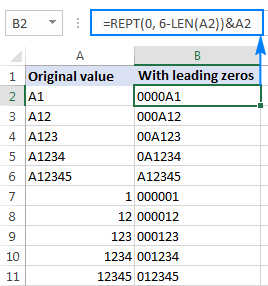
Xeta jêrîn : Ev formula dikare sifirên pêşîn hem li jimareyan û hem jî li rêzikên nivîsê zêde bike, lê encam her gav nivîs e, ne jimar.
Çawa tê hejmareke sabît a sifirên pêşîn lê zêde bike
Ji bo ku hemî nirxan di stûnekê de (hejmar an rêzikên nivîsê) bi hejmarek sifir veqetînin, fonksiyona CONCATENATE, an fonksiyona CONCAT di Excel 365 - 2019 de bikar bînin, an jî operator ampersand.
Mînakî, ji bo ku 0-yê di şaneya A2-ê de bihêle, yek ji van formulan bikar bîne:
=CONCATENATE(0,A2)
an
=0&A2
Wek ku di dîmendera jêrîn de tê xuyang kirin, formula tenê yek sifirek pêşîn li hemî şaneyên stûnekê zêde dike bêyî ku nirxa orîjînal çend tîpan dihewîne:
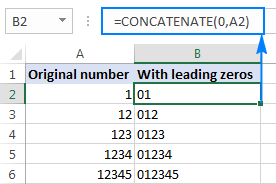
Bi heman awayî, hûn dikarin 2 sifirên pêşîn (00), 3 sifir (000) an jî çend sifirên ku hûn dixwazin berî jimare û rêzika nivîsê têxin. s.
Rêza jêrîn : Encama vê formulê di heman demê de dema ku hûn sifiran bi jimareyan ve girêdidin jî encama vê formulê rêzek nivîsê ye.
Çawa di Excel de sifirên sereke jêbirin
Rêbaza ku hûn bikar tînin ji bo rakirina sifirên sereke di Excel de girêdayî ye ku ew sifir çawa hatine zêdekirin:
- Eger sifirên pêşîn bi formatek jimareya xwerû hatine zêdekirin (sifir di şaneyek de têne xuyang kirin, lê ne di barika formula de), bicîh bikinformatek din a xwerû an vegere Giştî ya ku li vir tê xuyang kirin.
- Eger sifir di şaneyên ku wekî Nivîsar hatine formatkirin de hatine nivîsandin (sêgoşeya kesk a piçûk li quncika çepê ya jor a şaneyê tê xuyang kirin), nivîsê veguherîne jimare.
- Eger sifirên pêşîn bi bikaranîna formulekê hatin zêdekirin (formûl di barika formulê de dema ku şanek tê hilbijartin xuya dibe), fonksiyona VALUE bikar bînin da ku wan jêbirin.
The wêneya jêrîn her sê rewşan nîşan dide da ku ji we re bibe alîkar ku hûn teknîka rast hilbijêrin:
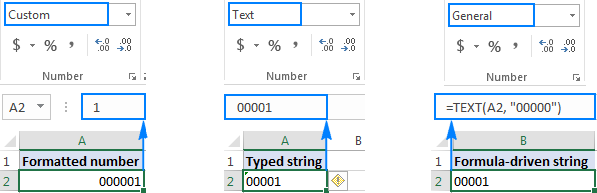
Bi guherandina forma şaneyê sifirên pêşîn rakin
Ger sifirên pêşîn di şaneyan de werin xuyang kirin bi qalibek xwerû, dûv re formata şaneyê vegerîne xwerû Giştî , an jî formatek jimareyek din ku sifirên pêşîn nîşan nade bi kar bîne.
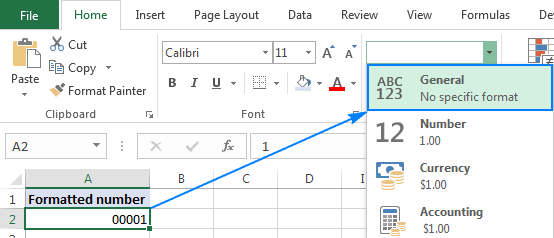
Rake sifir bi veguhertina nivîsê ji bo hejmarê
Dema ku sifirên pêşgir di şaneyek bi formata nivîsê de xuya dibin, awayê herî hêsan ji bo rakirina wan ev e ku şaneyek(an) hilbijêrin, xala qîrînê bikirtînin û dûv re bikirtînin Veguhertin Jimar :
<3 8>
Sifirên pêşîn bi bikaranîna formulayekê rakin
Heke ku sifir(ên) berê bi formulekê re bên zêdekirin, ji bo rakirina wê formuleke din bikar bînin. Formula rakirina sifirê weha hêsan e:
=VALUE(A2)
Li ku derê A2 şaneya ku tu dixwazî jê sifirên berê jê bikî ye.
Ev rêbaz dikare ji bo ji sifirên ku rasterast di nav hucreyan de têne nivîsandin (mîna mînaka berê) an ji Excel re têne şandin, xilas bibin

